pCloud par chaîne est une application pour les appareils de bureau proposée par pCloud service de stockage cloud. Ce lecteur virtuel sécurisé facilite la gestion et la synchronisation des fichiers que vous stockez dans votre pCloud conduire. Le lecteur est l'un des pCloudmeilleures fonctionnalités.
Dans cet article, je vais explorer ce que pCloud Drive est, comment l'obtenir, et si cela vaut votre temps.
Quel est pCloud Conduire?
pCloud Drive est une application de bureau que vous obtenez avec votre pCloud Compte de service Cloud Storage. Vous pouvez télécharger cette application pour Windows, macOS et Linux.
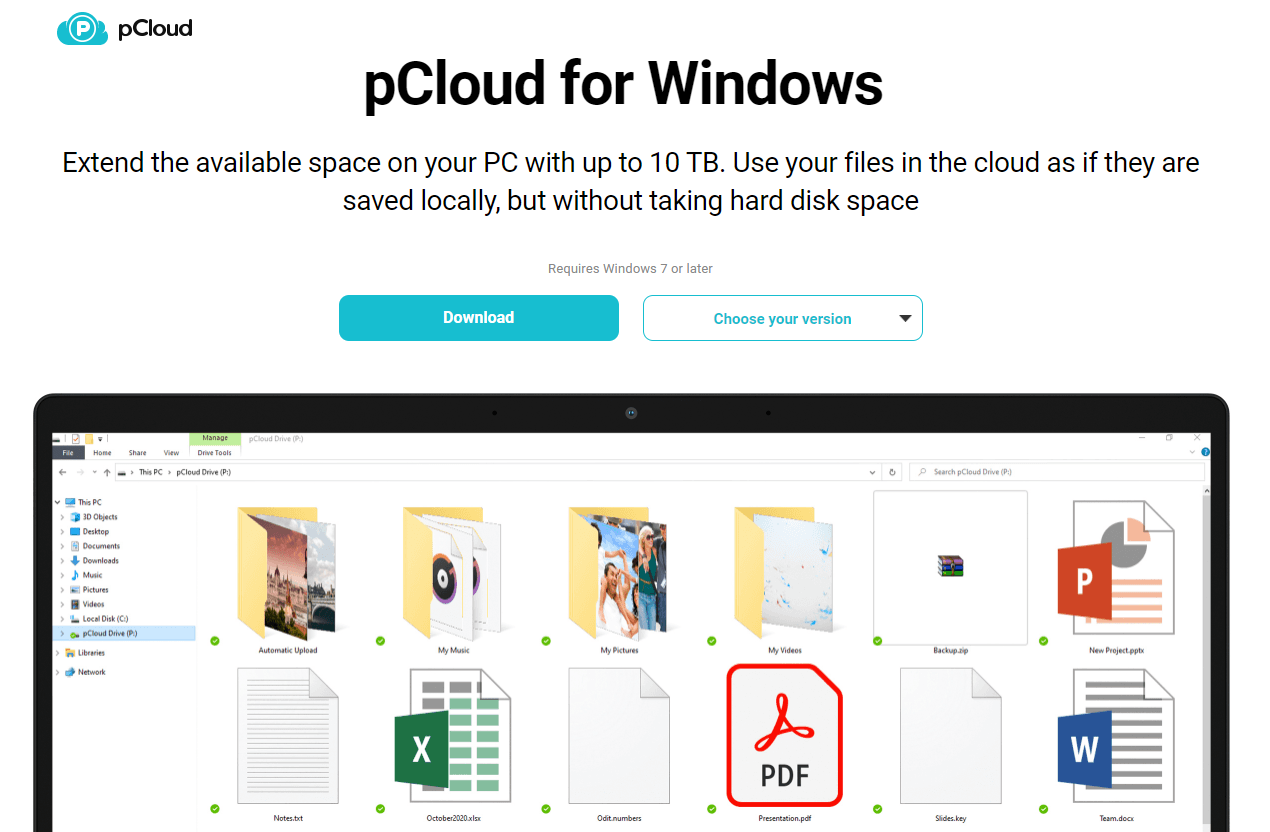
La caractéristique principale de cette application est qu'elle ajoute un disque dur virtuel à votre ordinateur qui est connecté à votre pCloud Conduire.
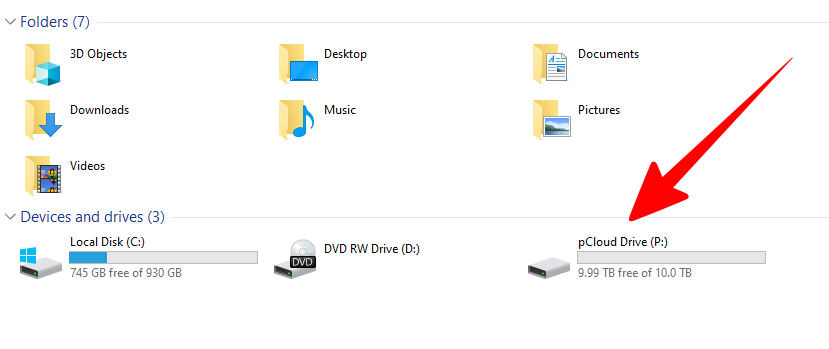
Le plus grand avantage de ceci est que pCloud ne remplit pas votre ordinateur avec les fichiers que vous avez téléchargés pCloud. Ces fichiers ne sont téléchargés (diffusés) que lorsque vous les ouvrez ou les modifiez.
Si vous n'avez jamais entendu parler de pCloud avant, vous devriez consulter mon pCloud examen du stockage en nuage. Il explore pCloudles fonctionnalités de en détail, y compris leurs excellents plans de stockage cloud LIFETIME.
Fonctionnalités clés
Autoriser les utilisateurs à accéder à vos dossiers
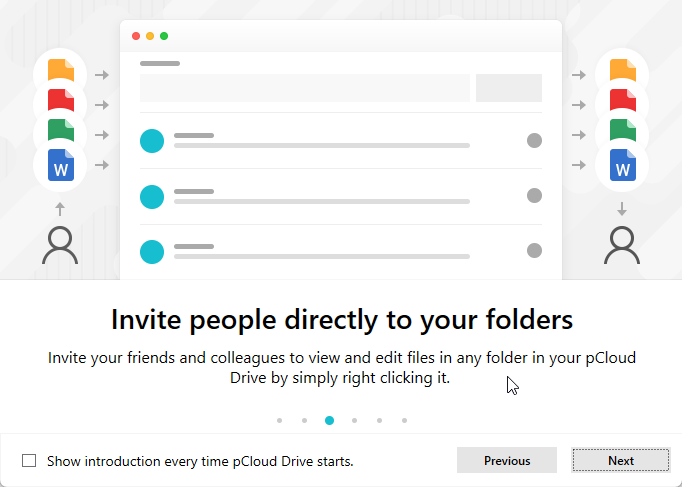
avec pCloud, vous pouvez non seulement donner aux utilisateurs l'accès à des fichiers individuels, mais vous pouvez également partager l'accès à un dossier et tous les fichiers qu'il contient.
Par ici, vous pouvez collaborer avec d'autres personnesLorsqu'une personne ayant accès au dossier apporte une modification aux fichiers qu'il contient, ces modifications sont automatiquement synchronisées avec le cloud.
Voir votre pCloud Conduisez en tant que lecteur virtuel sur votre ordinateur
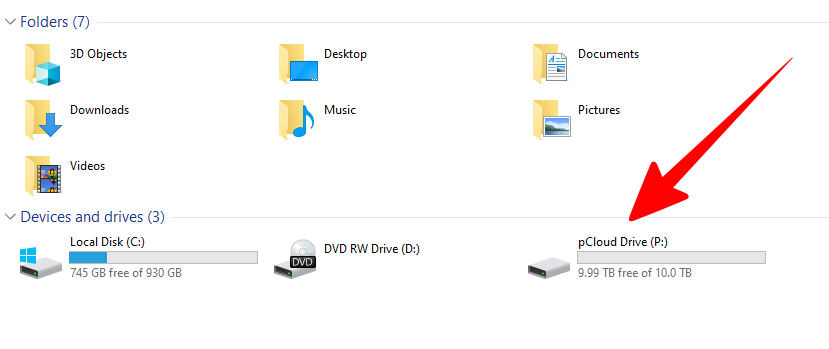
C'est la meilleure partie de la pCloud Application Drive. Il montre votre pCloud en tant que lecteur virtuel sur votre ordinateur. Lorsque vous ouvrez le lecteur, vous verrez tous vos fichiers cloud sur votre ordinateur.
Bien que vous puissiez afficher et modifier n'importe quel fichier de votre pCloud lecteur, ces fichiers ne se trouvent pas réellement sur votre disque dur physique. C'est la magie de pCloudle disque dur virtuel de. Il montre tout votre pCloud fichiers directement sur votre ordinateur mais ne les télécharge pas tous.
Il télécharge les fichiers lorsque vous les ouvrez pour les afficher ou les modifier. De cette façon, vous pourriez avoir 2 To de données stockées sur votre lecteur cloud sans qu'il n'occupe d'espace sur votre ordinateur. Et vous pourrez éditer tous vos fichiers sans aucun délai.
Ce que j'aime pCloudle disque dur virtuel de est que Je n'ai pas besoin d'ouvrir l'application pour modifier les fichiersJe peux simplement les modifier directement sur mon ordinateur et les modifications sont automatiquement synchronisées avec le cloud.
Sync Dossiers locaux vers pCloud
pCloud Drive vous permet de sélectionner les dossiers que vous souhaitez restez synchronisé avec votre en ligne pCloud motivation.
Cette fonction est différente de pCloud La fonctionnalité de lecteur virtuel de Drive, car elle conserve une copie actuelle de vos fichiers à la fois sur votre appareil et sur le serveur.
Cette fonctionnalité est utile si vous souhaitez travailler avec vos fichiers même lorsque vous êtes hors ligne. Bien que le pCloud Le disque dur virtuel de Drive semble transparent, ça ne marche pas sans internet.
Mais les fichiers à l'intérieur d'un dossier synchronisé restent également toujours sur votre ordinateur. Vous pouvez donc les modifier même hors ligne, et les modifications sont ensuite synchronisées avec votre lecteur cloud lorsque vous revenez en ligne.
Syncouvrir un dossier avec pCloud est facile.
Recherchez simplement le dossier que vous souhaitez synchroniser dans le gestionnaire de fichiers de votre système d'exploitation, cliquez avec le bouton droit sur le dossier et sélectionnez Sync à pCloud, et sélectionnez un emplacement dans votre pCloud compte où vous voulez que ce dossier soit. À présent, pCloud gardera votre dossier synchronisé avec le lecteur cloud.
Si vous souhaitez sauvegarder vos fichiers importants mais que vous vous inquiétez pour leur sécurité, vous devriez consulter pCloud Crypto.
Il crypte vos fichiers avant de les télécharger sur pCloud. Il ajoute une couche de sécurité supplémentaire à vos fichiers et dossiers importants.
Sauvegardez votre PC
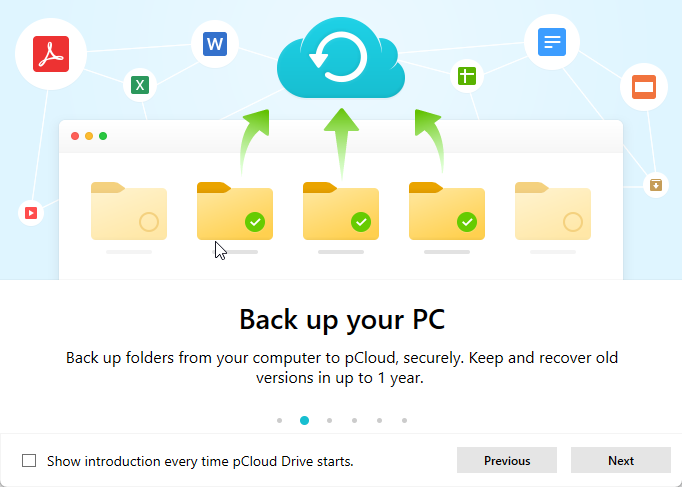
pCloud Le service de sauvegarde vous permet de sauvegarder des dossiers de votre PC sur votre pCloud compte. C'est différent de pCloudLa fonction de synchronisation de 's fonctionne de manière similaire. Tout d'abord, vous sélectionnez les dossiers que vous souhaitez sauvegarder dans le cloud.
pCloud enregistrera ensuite tous les dossiers que vous avez sélectionnés et les fichiers qu'ils contiennent dans le cloud. Chaque fois que vous apportez une modification aux fichiers de votre ordinateur, la modification sera synchronisée avec votre copie de sauvegarde dans le cloud.
La plus grande différence entre la fonction de sauvegarde et la fonction de synchronisation est que les dossiers que vous sauvegardez resteront dans votre pCloud dossier Corbeille même après les avoir supprimés de votre PC.
Ces les dossiers supprimés y resteront pendant 30 jours. Vous trouverez également des versions plus anciennes de vos dossiers et fichiers sauvegardés dans la corbeille. De cette façon, vous pouvez revenir à une ancienne version de vos fichiers en cas de catastrophe.
Comment configurer pCloud par chaîne
Visitez simplement le pCloud par chaîne page de téléchargement et sélectionnez votre système d'exploitation de bureau en haut :
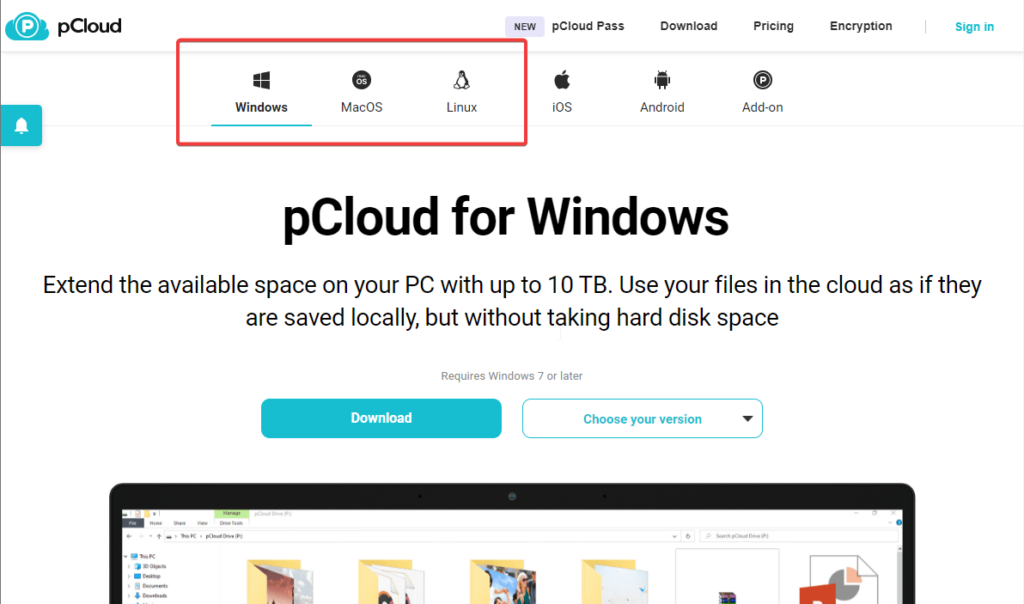
Cliquez ensuite sur le gros bouton Télécharger pour télécharger le fichier d'installation.
Une fois le téléchargement du fichier d'installation terminé, ouvrez-le et installez-le pCloud Conduire.
Lorsque vous lancez pCloud Conduisez pour la première fois, vous verrez l'écran de connexion :
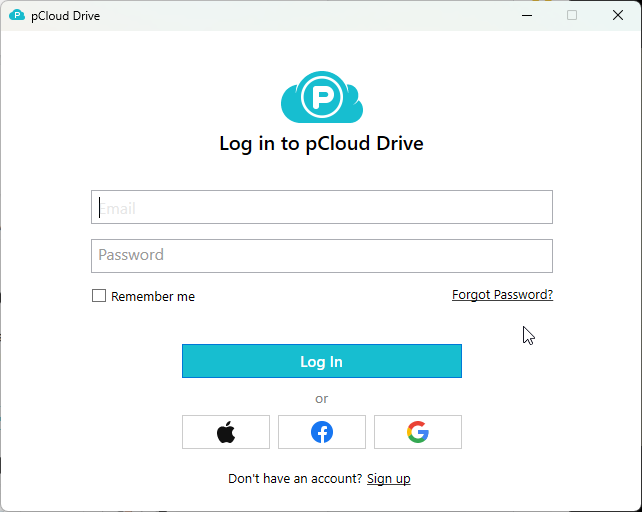
Lorsque vous vous connectez à votre compte, vous verrez le pCloud Écran d'introduction du lecteur :
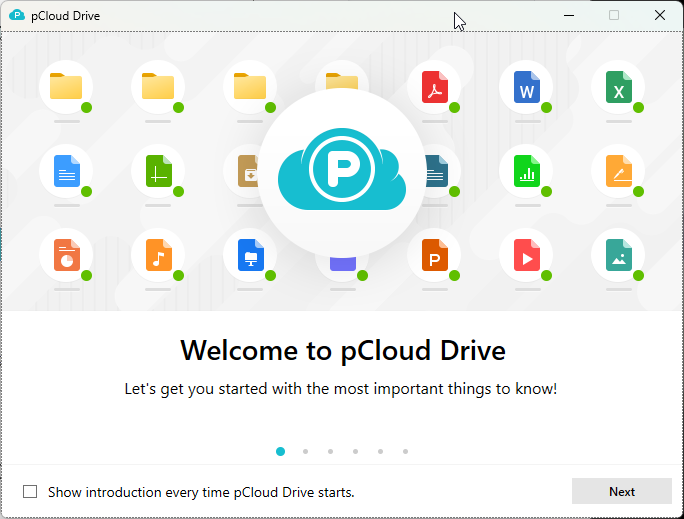
Continuez à cliquer sur le bouton suivant jusqu'à ce que vous voyiez le bouton Ouvrir le lecteur. Cela ouvrira votre application Explorateur de fichiers et vous montrera votre pCloud Contenu du lecteur.
C'est le disque dur virtuel qui pCloud Drive crée.
Vous verrez également un panneau de paramètres où vous pouvez configurer Fichier Syncing et sauvegardes PC. Dans l'onglet Sauvegardes PC, vous pouvez sélectionner les dossiers que vous souhaitez sauvegarder sur votre pCloud:
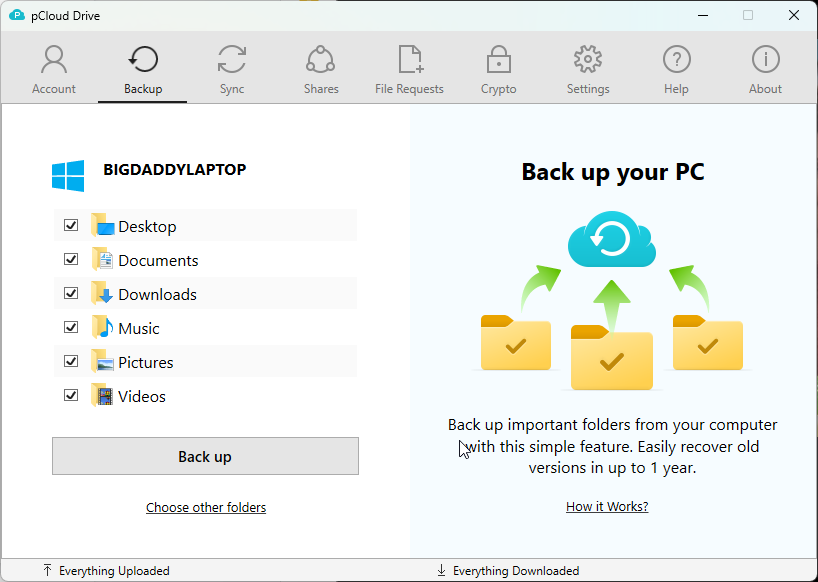
Ces dossiers seront sauvegardés sur votre lecteur cloud et seront déplacés vers la corbeille si vous les supprimez de votre ordinateur local.
Vous pouvez également créer des dossiers à conserver Sync avec la pCloud du Sync languette:
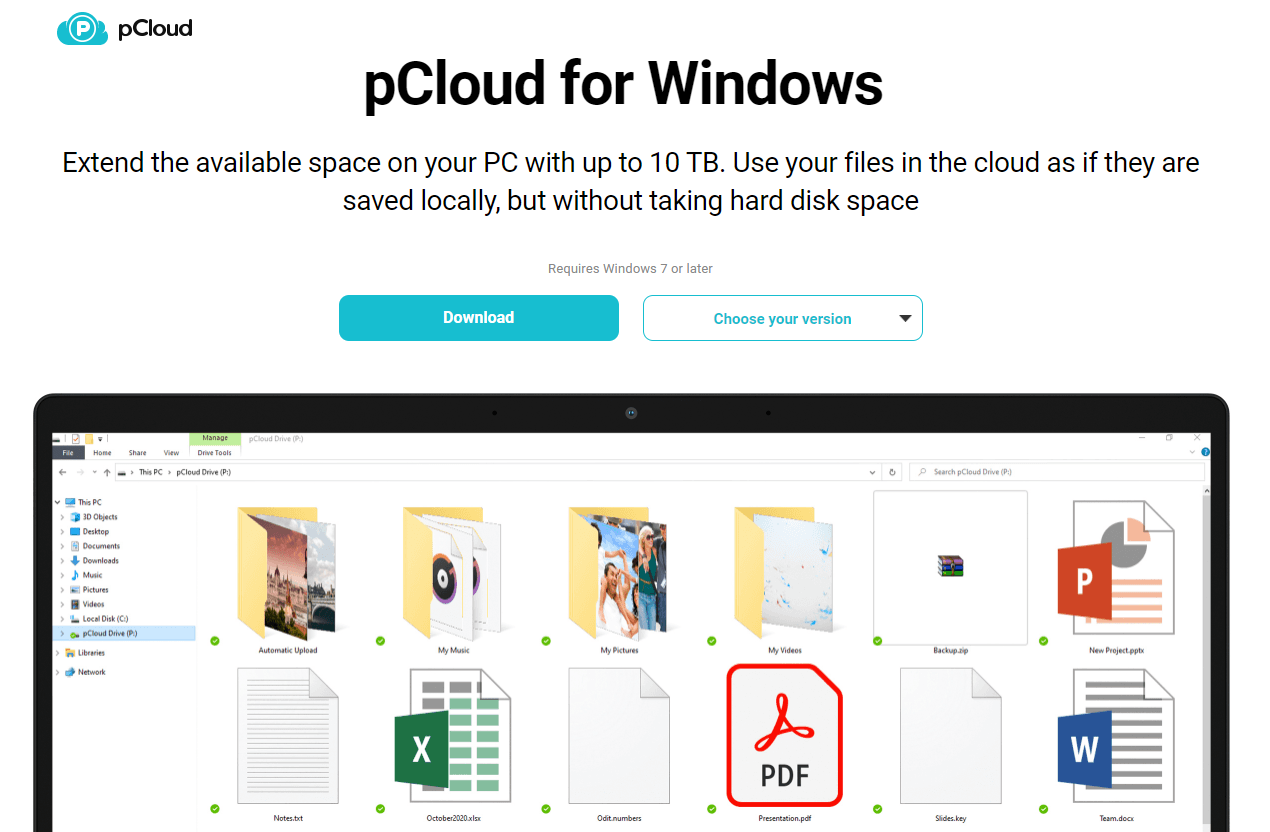
Cliquez sur Ajouter nouveau Sync dossier pour sélectionner un dossier à synchroniser entre votre appareil et le lecteur virtuel.
Tous les dossiers que vous choisissez de Sync sera supprimé de votre pCloud lecteur si vous les supprimez de votre ordinateur.
Pour aller plus loin
pCloud Drive est une application indispensable si vous possédez un pCloud Compte de stockage. Cela est particulièrement vrai si vous utilisez beaucoup ce service. Il vous permet de sélectionner les dossiers locaux que vous souhaitez conserver Sync avec la pCloud.
pCloud est l'un des meilleurs services de stockage cloud en raison de ses prix bas, de ses excellentes fonctionnalités de sécurité telles que le cryptage côté client et la confidentialité sans connaissance, et de ses forfaits à vie TRÈS abordables.
Ensuite, chaque fois que vous apportez des modifications à un fichier local dans vos dossiers synchronisés, ces modifications seront automatiquement synchronisées avec votre lecteur cloud.
Comment nous examinons le stockage cloud : notre méthodologie
Choisir le bon stockage cloud ne consiste pas seulement à suivre les tendances ; il s’agit de trouver ce qui fonctionne vraiment pour vous. Voici notre méthodologie pratique et pragmatique pour examiner les services de stockage cloud :
Inscription nous-mêmes
- Première expérience: Nous créons nos propres comptes, en suivant le même processus que vous le feriez pour comprendre la configuration de chaque service et sa convivialité pour les débutants.
Tests de performances : l'essentiel
- Vitesses de téléchargement/téléchargement : Nous les testons dans diverses conditions pour évaluer les performances réelles.
- Vitesses de partage de fichiers : Nous évaluons la rapidité et l'efficacité avec lesquelles chaque service partage des fichiers entre les utilisateurs, un aspect souvent négligé mais crucial.
- Gestion de différents types de fichiers : Nous téléchargeons et téléchargeons divers types et tailles de fichiers pour évaluer la polyvalence du service.
Support client : interaction dans le monde réel
- Réponse et efficacité des tests : Nous collaborons avec le support client, posant des problèmes réels pour évaluer leurs capacités de résolution de problèmes et le temps nécessaire pour obtenir une réponse.
Sécurité : approfondir
- Cryptage et protection des données : Nous examinons leur utilisation du chiffrement, en nous concentrant sur les options côté client pour une sécurité renforcée.
- Les politiques de confidentialité: Notre analyse comprend l’examen de leurs pratiques en matière de confidentialité, notamment en ce qui concerne l’enregistrement des données.
- Options de récupération de données : Nous testons l'efficacité de leurs fonctionnalités de récupération en cas de perte de données.
Analyse des coûts : rapport qualité-prix
- Structure tarifaire: Nous comparons le coût aux fonctionnalités proposées, en évaluant les forfaits mensuels et annuels.
- Offres de stockage cloud à vie : Nous recherchons et évaluons spécifiquement la valeur des options de stockage à vie, un facteur important pour la planification à long terme.
- Évaluation du stockage gratuit : Nous explorons la viabilité et les limites des offres de stockage gratuit, en comprenant leur rôle dans la proposition de valeur globale.
Analyse approfondie des fonctionnalités : découvrir des extras
- Caractéristiques uniques: Nous recherchons des fonctionnalités qui distinguent chaque service, en nous concentrant sur les fonctionnalités et les avantages pour les utilisateurs.
- Compatibilité et intégration : Dans quelle mesure le service s’intègre-t-il aux différentes plateformes et écosystèmes ?
- Explorer les options de stockage gratuites : Nous évaluons la qualité et les limites de leurs offres de stockage gratuit.
Expérience utilisateur : convivialité pratique
- Interface et navigation : Nous examinons à quel point leurs interfaces sont intuitives et conviviales.
- Accessibilité des appareils : Nous testons sur divers appareils pour évaluer l'accessibilité et la fonctionnalité.
En savoir plus sur notre revoir la méthodologie ici.
